Autor:
Monica Porter
Dátum Stvorenia:
16 Pochod 2021
Dátum Aktualizácie:
1 V Júli 2024
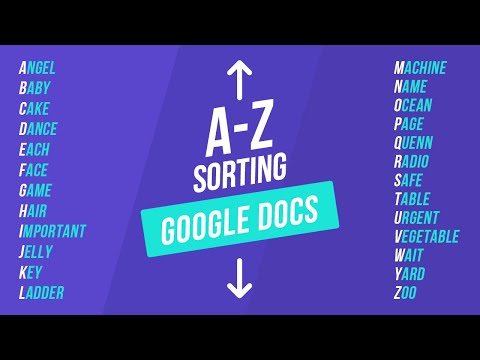
Obsah
Táto wikiHow vás naučí, ako usporiadať zoznam informácií podľa abecedy v Dokumentoch Google (Dokumenty Google) a Tabuľkách Google (Tabuľky Google). Abecedné triedenie dokumentov Google Docs vyžaduje inštaláciu rozšírenia Google, čo znamená, že to môžeme robiť iba na počítači. Ak chcete dokumenty v Tabuľkách Google usporiadať abecedne, potrebujete prístup k nastaveniam tabuľky, ktoré je možné vykonať vo verziách Tabuliek Google pre počítače aj pre mobilné zariadenia.
Kroky
Metóda 1 z 3: Použite Dokumenty Google
, zvoliť Nová tabuľka (Nová tabuľka) a pred pokračovaním zadajte informácie o pracovnom hárku.

Nájdite stĺpce na zoradenie. Možno budete musieť rolovať doľava alebo doprava, aby ste našli stĺpec obsahujúci informácie, ktoré chcete zoradiť podľa abecedy.
Kliknite na písmeno v hornej časti stĺpca. Vyberie sa obsah v stĺpci.

Znova kliknite na písmeno názvu stĺpca. Vedľa písmena názvu stĺpca sa zobrazí malá ponuka.
Posuňte sa doprava na možnosť „Zoradiť A - Z“. Kliknite na šípku „Viac“ ► (Pridať) napravo od ponuky sa vysunie, kým nenájdete možnosť „Zoradiť A - Z“.
- V systéme Android kliknite na tlačidlo obrázka ⋮ alebo ⋯ napravo od rozbaľovacej ponuky a potom posuňte zobrazenie nadol a nájdite možnosť „Zoradiť A - Z“.

Kliknite Triediť A - Z. Obsah stĺpca, ktorý vyberiete, bude usporiadaný v abecednom poradí. reklama
Rada
- V počítači môžete výberom možnosti zoradiť informácie v opačnom abecednom poradí Z → A (v Tabuľkách Google) Z až A (s dokumentmi Google).
Výstraha
- Ak na úpravu dokumentov služby Dokumenty Google používate účet niekoho iného, nezabudnite pred inštaláciou rozšírenia získať jeho povolenie.



